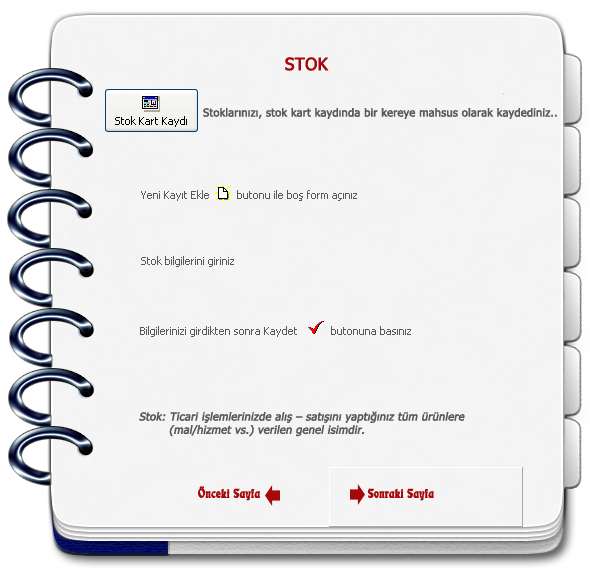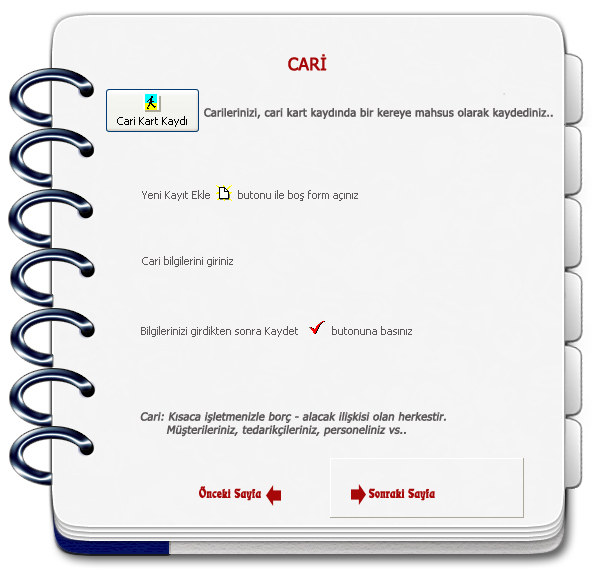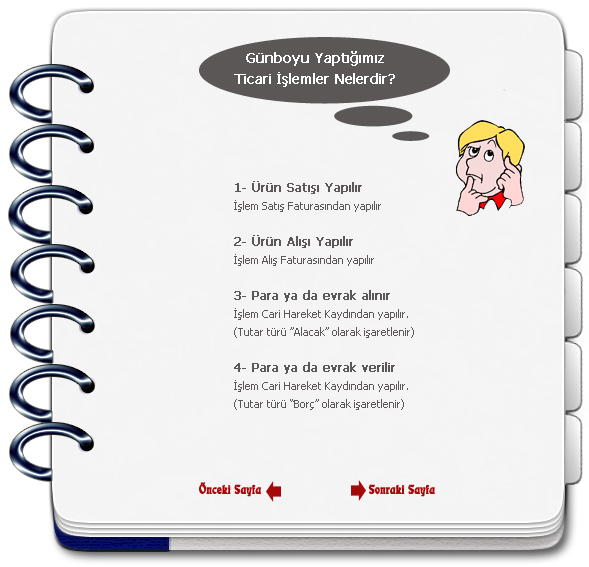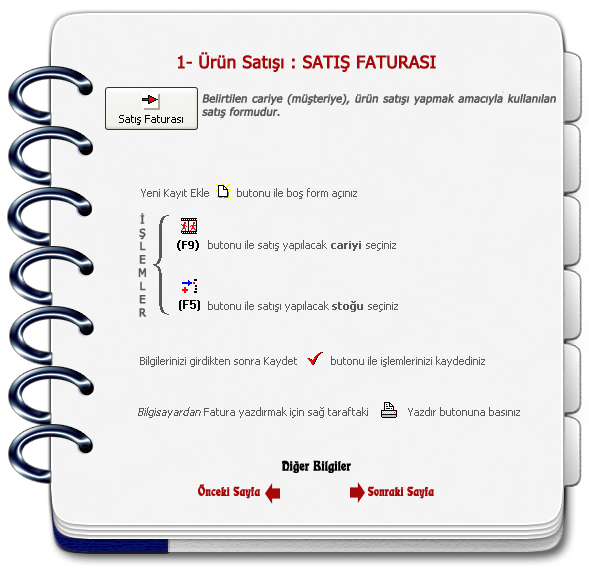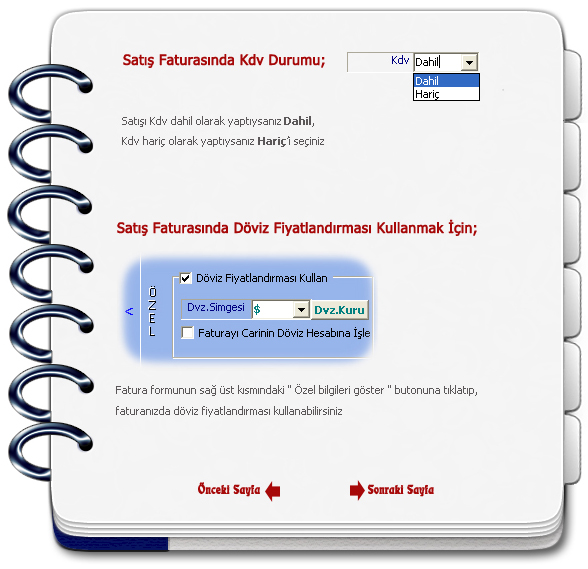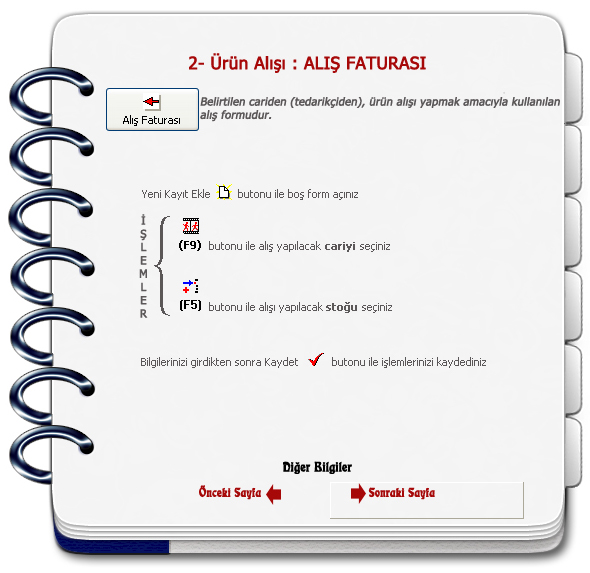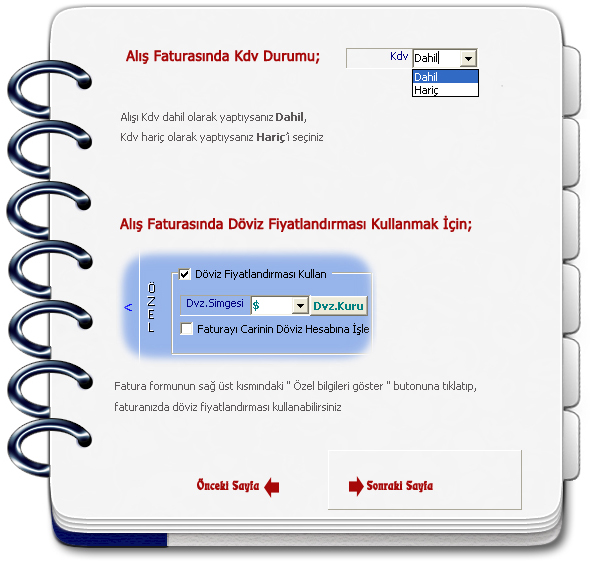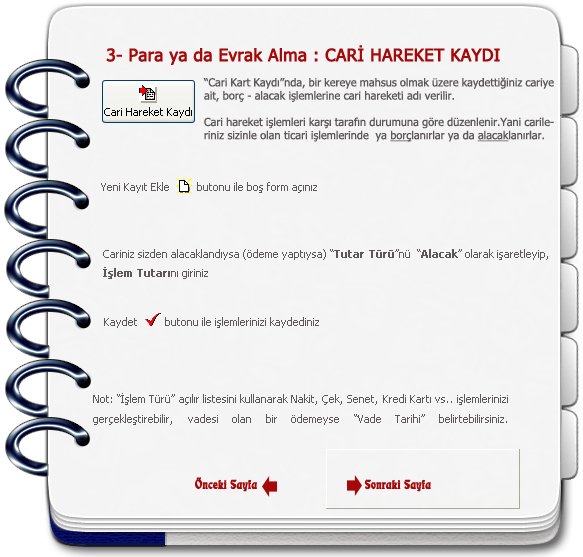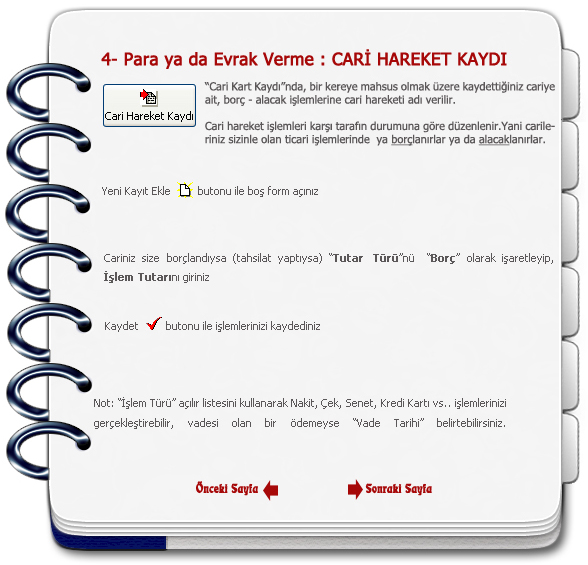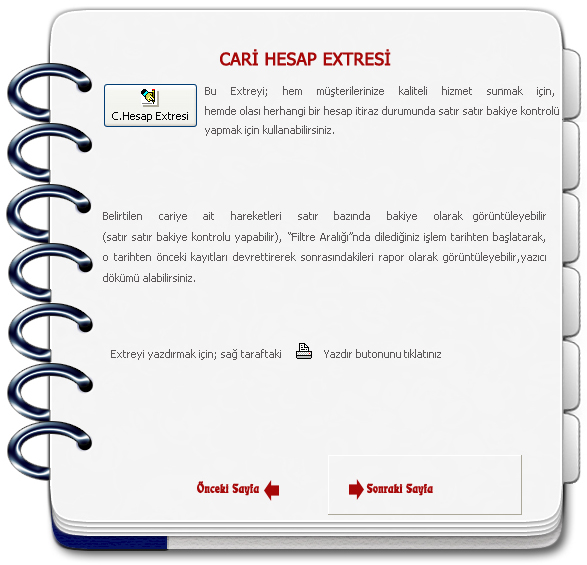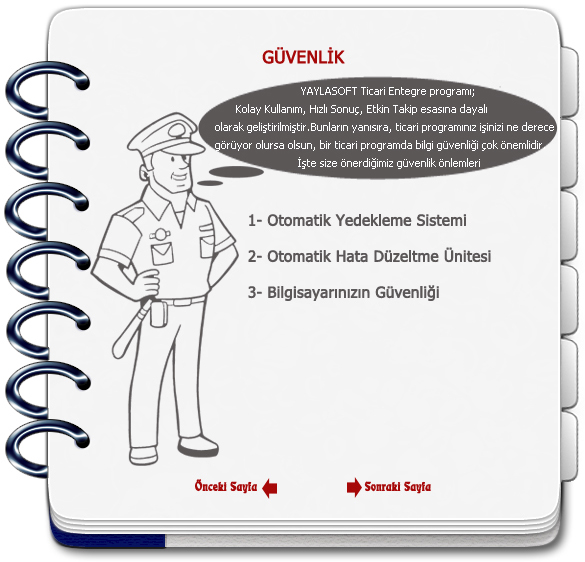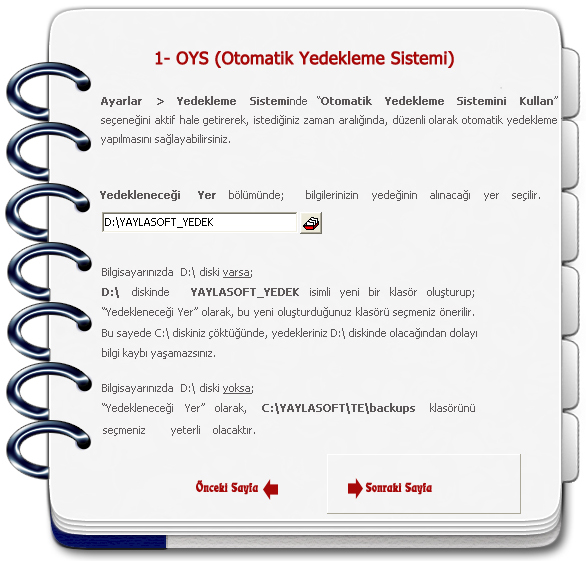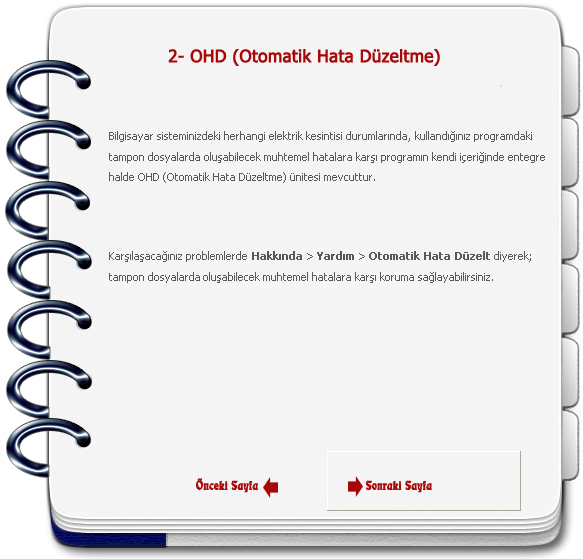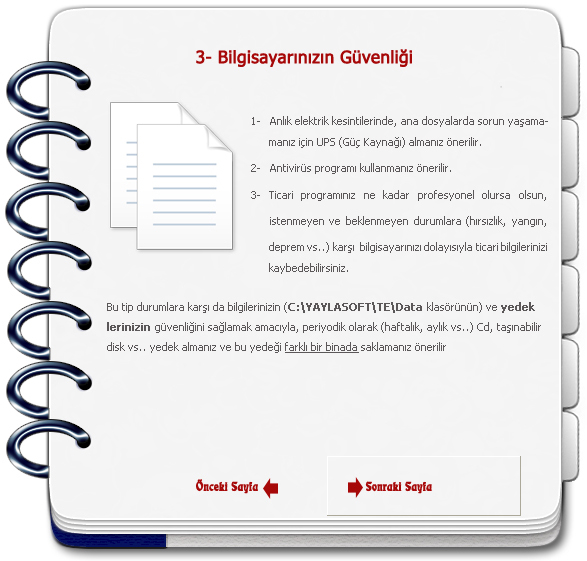Resmin üzerine tıklayıp sonraki sayfalara geçebilirsiniz.
STOK
Stok: Ticari işlemlerinizde alış – satışını yaptığınız tüm ürünlere (mal/hizmet vs.) verilen genel isimdir.
Stok Kart Kaydı
Genel Bilgiler :
Öncelikle stoğunuzda bulunan ürünleri bir kereye mahsus olmak üzere kaydediyorsunuz,
stoğunuzun adını /cinsini yazdıktan sonra, bu stokla ilgili olarak ihtiyaç duyulacak bilgi alanlarını dolduruyorsunuz.
“Özel Kod1” ve “Özel Kod2” alanlarını ürünle ilgili detay bilgileri yazmak için kullanabilirsiniz.
“Stok Kodu” alanını aşağıda açıklanan 4 farklı şekilde kullanabilirsiniz;
1) “Stok Kart Kaydı”nı yaparken, stok kodu alanını doğrudan kendiniz doldurabilirsiniz.
2) “Stok Kodu” nun program tarafından otomatik olarak verilmesini sağlayabilirsiniz.
Bu İşlemi; Menü ->Ayarlar -> İşyeri Ayarları -> Stok Ayarları; “Stok Kodunu Otomatik Ver” kutucuğunu işaretleyip ilgili bilgileri girerek yapabilirsiniz. Artık her yeni stok kaydı
yaptığınızda, stoklarınızın “Stok Kodu” alanı program tarafından belirttiğiniz şekilde ve birer artırılarak otomatik olarak verecektir.
3) 2.seçenekteki yaptığınız işlemlerden dolayı otomatik olarak verilen stok kodlarını,
ihtiyaç hissettiğinizde manuel olarak doğrudan değiştirebilirsiniz.
4) Bu alanı stoklarınız için barkod numarası alanı olarak kullanabilirsiniz.
Eğer bir barkod okuyucunuz varsa; stoğunuza ait barkod numarasını “Stok Kodu” alanına
okutup, programınızda barkodlu işlem takibi yapabilirsiniz.
Bu İşlemi yapmak için; bir defaya mahsus olmak üzere “Stok Kart Kaydı”ndaki “Stok Kodu” alanına ürününüzün barkod numarasını okutuyorsunuz. Bundan sonraki stoğunuzla ilgili tüm işlemlerinizde, “Stok Arama Formu”nda “Arama-Sıralama” kriteri olarak “Stok Kodu” alanı seçilmiş olması şartıyla, doğrudan barkodlu işlem takibi yapabilirsiniz.
Dilerseniz ürüne ait bir resmi bu forma koyabilir; Ürünün kullanımı, geçmişi ve fonksiyonları gibi açıklayıcı bilgileri de “Açıklama” kısmına yazabilirsiniz.
Özel Bilgiler:
Stok özel bilgilerinde; stokta bulunması gereken minimum ve maksimum miktarları
belirleyerek limitlerin aşılması durumunda program tarafından uyarılmayı isteyebilirsiniz.
Bunun yanında “İmal Tarihi”, “Son Kullanma Tarihi” alanlarını doldurabilir, belirlediğiniz kriter durumlarında uyarılmayı isteyebilir, deponuz geniş kullanım alanına sahip bir yerse bu stokun bulunduğu yer ve raf numarasını girebilirsiniz.
Fiyat Bilgileri:
Fiyat bilgilerinde ürünün alış – satış fiyatını girebilir, özel müşterileriniz için 2.-3.-4. satış
fiyatlandırma sistemini kullanabilirsiniz.
Stok Miktarı :
Programı kullanmaya başladığınız anda stokunuzda mevcut ürün miktarını bir kereye mahsus olmak üzere “Devreden Miktar” olarak belirtiyorsunuz. (Böylece, Stoğun “Kalan Miktarı” belirlenmiş olur. Stok “Kalan Miktar”ı,o stoka ait bundan sonraki giriş- çıkış işlemleriyle, program tarafından otomatik olarak takip edilir.)
Stok Arama :
Stok Arama Formunda istediğiniz arama-sıralama (“Stok Kodu”, “Adı/Cinsi”, “Grubu” vs..)
kriterini kullanarak binlerce kayıt içerisinden istediğiniz stoğa anlık erişim sağlayabilirsiniz.
Not: Barkod Okuyucuyla işlem yapıyorsanız, arama-sıralama kriteri olarak; “Stok Kodu”
alanının seçili olması gerekmektedir.
Stok Listesi :
Stok listesinde belirttiğiniz bilgilere göre (özelkod, gruplandırma vs.) stok listesini
görüntüleyebilir, yazıcı dökümü alabilirsiniz. Stok listesinde görüntülenen kayıtlarınız için, formunun sağ kenarda bulunan;
Toplu İşlem Yap butonuna tıklayıp, görüntülenen stoklarınızın tümünde,check işaretiyle
belirlediğiniz alanlarda toplu işlem gerçekleştirebilirsiniz.
Örneğin; stoklarınızın tümünde, stok miktarı eksiye düşünce uyarılmanızı istiyorsunuz.Bu
işlemi; “Özel Bilgiler” > “(-) Eksiye Düşünce Uyar” alanını ve işaret kutusunu check
edip,”Görüntülenen Tüm Stoklara, İşaretlenen Değerleri Aktar” butonuna tıklatıp, stoklarınızda toplu işlem gerçekleştirebilirsiniz.
Sipariş Oluştur butonuna tıklayıp, sipariş etmek istediğiniz ürünleri seçerek sipariş miktarlarını girdikten sonra,siparişin yapılacağı firmayı seçip, “Siparişi Kaydet” butonuna tıklarsınız. Yapılan sipariş işlemi “Fatura”->“Alış Faturası”na doğrudan kaydedilir ve bu sipariş ettiğiniz ürünler geldiğinde “Alış Faturası”nı açıp, fatura hesabını “Spariş” ten kurtarmakla (Açık veya Kapalı veya Taksit) yapmakla sipariş ettiğiniz ürünler doğrudan stoğunuza işlenmiş olur.
Yani sipariş ettiğiniz ürünleri tekrar “Alış Faturası”na girmek zorunda kalmazsınız.
Bunun yanında sipariş ettiğiniz ürünler, aynen sipariş ettiğiniz gibi gelmemişse; (Örn: A ürünü 50 adet sipariş ettiniz ama toptancınız size 40 adet gönderdi) böyle durumlarda da “Alış Faturası”nda, doğrudan düzenleme işlemi gerçekleştirebilirsiniz.
Rapor formunun kullanımı için bknz..: Rapor Formları Kullanımı..
Envanter :
Stok envanterinizi, aktif stok hareket ayrıntısı ve alt toplam bilgisiyle beraber görüntüleyebilir;
Muhasebecinizin istediği envanter raporunu sadece ”Yazdır” diyerek yazıcınızdan çıktı
alabilirsiniz..
Rapor formunun kullanımı için bknz..: Rapor Formları Kullanımı..
Stok Giriş Çıkış Raporu :
Stok giriş-çıkış raporunda stoklarınızın ne kadar giriş yada çıkış yaptığını devreden miktar ve kalan miktar bilgilerini aktif stok hareket ayrıntısı ve alt toplam bilgisiyle beraber görüntüleyebilir, yazıcı dökümü alabilirsiniz.
Rapor formunun kullanımı için bknz..: Rapor Formları Kullanımı..
Stok Hareket Kaydı :
Stok hareket işlemlerinizi hem YTL hem de döviz cinsinden yapabilir, istediğiniz parabirimi
hesabına, istediğiniz kur üzerinden ve dilediğiniz işlem türüne (nakit, çek, senet vs.) göre kayıt yapabilirsiniz.
Stoğa ait hareket türünü “giriş” veya “çıkış” olarak belirledikten sonra ürün birim fiyatı ve
miktarını girerek işleminizi gerçekleştirebilirsiniz.
Stok Eski Hareketleri :
Belirli bir stoğa ait eski tüm hareketleri, istediğiniz sıralama-filtreleme kriterini kullanarak
görüntüleyebilir, yazıcı dökümü alabilirsiniz.
Rapor formunun kullanımı için bknz..: Rapor Formları Kullanımı..
Stok Hareket Raporu :
Hangi stoğun, hangi tarih-saatte, ne kadarlık miktarının giriş veya ne kadarlık miktarının çıkış işlemi yaptiğını, işlem tutarı ve açıklamasıyla birlikte görüntüleyip, istediğiniz filtre şartı ve filtre aralığında, alttoplam bilgisiyle birlikte rapor görütüleyebilir, yazıcı dökümü alabilirsiniz.
Ayrıca görüntülenen kayıtlar üzerinde sağ tıklayıp,“Görüntülenen Kayıtları Gruplandır“ diyerek “Stok Grubuna Göre “ yada “Stok Adına Göre” gruplandırma işlemi yaparak daha net ikinci bir raporu da görüntüleyebilir, yazıcı dökümü alabilirsiniz.
Rapor formunun kullanımı için bknz..: Rapor Formları Kullanımı..
CARİ
Cari; kısaca işletmenizle borç – alacak ilişkisi olan herkestir. Cari modülünde hem
müşterilerinizin, hem satıcı firmalarınızın/toptancılarınızın hemde işletme içindeki personelinizin vs. hesap kaydını rahatlıkla takip edebilirsiniz.
Cari Kart Kaydı
Genel Bilgiler:
Öncelikle ticari bağlantılarınızın olduğu carilerinizi bir kereye mahsus olmak üzere
kaydediyorsunuz, carinizin “Adı”,”Soyadı”,”Ticari Ünvanı” bilgilerini yazdıktan sonra bu cariyle ilgili olarak ihtiyaç duyulacak bilgi alanlarını dolduruyorsunuz.
Özel Bilgiler :
TC.kimlik numarasından vergi numarasına; doğum tarihinden web adresine kadar gerekli
bilgileri girebilir; carinizi kara listede göstererek taksitlendirme işlemlerinde işlem yapması yada başkasına kefil olması durumunda program tarafından uyarılmayı isteyebilirsiniz.
Hesap Bilgileri :
Carinizin hesabının bulunduğu banka ve hesap numarasını belirtebilirsiniz.
Dilerseniz carinize özel stok fiyatlandırma özelliğini kullanarak; “Satış Fatura”sı işlemlerinde bu cariye, stokların 1. 2. 3. veya 4. fiyatlarının kullanılmasını standart hale getirebilirsiniz.
Dilerseniz carinize alış ve/veya satış işlemlerinde standart fatura altı iskontosu
tanımlayabilirsiniz.
Not-1: Çalışanlarınızı da “Cari Kart Kaydı”na kaydedip; maaş ve avanslarının takip edilmesini sağlayabilirsiniz.
Not-2: İşletmenizin ayrıca kayıt altına almak istemediğiniz ama takibini yapmak istediğiniz
genel gelir ve giderleri için de; Adı: ‘Genel’ ,Soyadı:’Genel’ şeklinde bir cari kart kaydı
oluşturarak, bu cari kart üzerinden işlem takibi yapılmasını sağlayabilirsiniz.
Cari Arama :
Cari Arama Formunda istediğiniz arama-sıralama (“Cari Kodu”, “Adı”, “Soyadı” vs..) kriterini kullanarak binlerce kayıt içerisinden istediğiniz cariye anlık erişim sağlayabilirsiniz.
Cari Listesi :
Cari Listesinde tüm belirttiğiniz bilgilere göre (özelkod, gruplandirma vs.) cari listesini
görüntüleyip, yazıcı dökümü alabilirsiniz.
Rapor formunun kullanımı için bknz..: Rapor Formları Kullanımı..
Cari Bakiyesi :
Belirttiğiniz bir cariye ait bakiye miktarı bilgisini görüntülemek amacıyla kullanılır.
Programı kullanmaya başladığınız anda, eğer kaydettiğiniz carinizin bakiyesi varsa mevcut
bakiye miktarını bir kereye mahsus olmak üzere devreden borç yada devreden alacak olarak belirtiyorsunuz. (Böylece, carinizin “Toplam Bakiyesi” belirlenmiş olur. Cari Bakiyesi, o cariye ait bundan sonraki borç- alacak işlemleriyle, program tarafından otomatik olarak takip edilir.)
Not-1: Eğer carinizin size devreden döviz bakiyesi varsa bu işlemi “Cari Bakiye Formu”nda
“Kayıt Ekle(F4)” butonuna tıklayıp, ilgili döviz birimini listeden seçerek, o döviz birimine ait devreden bakiyeyi girebilirsiniz. Eğer carinizin size devreden döviz bakiyesi yoksa cari için döviz bakiyesi oluşturmanıza gerek yoktur çünkü carinin hesabında herhangi bir dövizli işlem olması durumunda döviz bakiyesi program tarafından otomatik olarak oluşturulur.
Not-2: Carinizin size olan bakiyesi “Tüm Bakiyesi” bölümünde listelenir.
Yaylasoft Ticari Entegre Programında aynı carinin, birden fazla parabirimine ait bakiyesini
ayrı ayrı takip edebilir, bakiye durumlarıyla ilgili olarak borç/alacak limiti belirleyebilir ve limitlerin aşılması durumunda uyarılmayı isteyebilirsiniz.
Bakiyeler Listesi :
Bakiyeler Listesinde, tüm carilerinize ait bakiyeleri listeleyebilir, aktif cari bakiyesi ve tüm
carilerin toplam borç ve alacağını görebilir; istediginiz filtre şartı ve filtre aralığında, alttoplam bilgisiyle birlikte rapor görüntüleyebilir, yazıcı dökümü alabilirsiniz.
Not:Bakiyeler Listesi “Alt Toplam”ı, Tüm carilerinizin toplam borç ve toplam alacağıdır.
Dolayısıyla buradaki bakiye doğrudan; işletmenizin finansal son durumudur.
Rapor formunun kullanımı için bknz..: Rapor Formları Kullanımı..
Ayrıntılı Hesap Extresi :
Ayrıntılı Hesap Extresinde, belirtilen cariye ait hareketleri satır bazında bakiye olarak
görüntüleyebilir (satır satır bakiye kontrolu yapabilir), “Filtre Aralığı”nda dilediğiniz işlem tarihten başlatarak, o tarihten önceki kayıtları devrettirerek sonrasındakileri rapor olarak görüntüleyebilir, yazıcı dökümü alabilirsiniz.
Not: Bu Extreyi; hem müşterilerinize kaliteli hizmet sunmak için “Yazdır” diyerek yazıcı çıktısı olarak verebilir, hemde olası herhangi bir hesap itiraz durumunda satır satır bakiye kontrolü yapmak için kullanabilirsiniz.
Rapor formunun kullanımı için bknz..: Rapor Formları Kullanımı..
Cari Hareket Kaydı :
Cari Hareket Kaydında, belirtilen cariye ait cari hareket işleminizi hem Kpb.(Kendi para
biriminiz) hemde döviz cinsinden gerçekleştirebilir, yapılan işlemide dilerseniz carinizin Kpb., dilerseniz de döviz hesabına işleyebilirsiniz.
“İşlem Türü” açılır listesini kullanarak nakit,çek,senet,kredi kartı işlemlerinizi gerçekleştirebilir, vadesi olan bir ödemeyse “Vade Tarihi” belirtebilirsiniz.
Not: İşlem işlem; o cariye ait hareket işlemi olduğu için; eğer cariniz size borçlandıysa “Tutar Türü”nü :”Borç”, eğer cariniz sizden alacaklandıysa “Tutar Türü”nü :”Alacak” , olarak işaretliyorsunuz.
Cari Eski Hareketleri :
Belirli bir cariye ait eski tüm hareketleri, istediğiniz sıralama-filtreleme kriterini kullanarak
görüntüleyebilir, yazıcı dökümü alabilirsiniz.
Rapor formunun kullanımı için bknz..: Rapor Formları Kullanımı..
Cari Hareket Raporu :
Cari Hareket Raporunda; kimin, hangi tarih-saatte, ne kadarlık borçlanıp ne kadarlık
alacaklandığını, açıklamasıyla birlikte görüntüleyebilir, istediğiniz filtre şartı ve filtre aralığında, alttoplam bilgisiyle birlikte rapor görüntüleyebilir, yazıcı dökümü alabilirsiniz.
Rapor formunun kullanımı için bknz..: Rapor Formları Kullanımı..
Telefon Fihristi :
Telefon Fihristinde; carilerinizin daha önce sisteme “Cari Kart Kaydı”ndan girdiğiniz ev, iş, cep telefonu bilgilerine ulaşabilir,arama -sıralama kriterini kullanarak aradığınız cariye anlık konumlanma sağlayabilir, gerektiğinde yazıcı dökümü alabilirsiniz.
KASA
Kasa Hareket Kaydı :
Kasa Hareket Kaydında,belirtilen cariye ait cari hareket işleminizi hem Kpb.(Kendi para
biriminiz) hemde döviz cinsinden gerçekleştirebilir, yapılan işlemide dilerseniz carinizin Kpb., dilerseniz de döviz hesabına işleyebilirsiniz.
“İşlem Türü” açılır listesini kullanarak nakit,çek,senet,kredi kartı işlemlerinizi gerçekleştirebilir, vadesi olan bir ödemeyse “Vade Tarihi” belirtebilirsiniz.
Not-1: işlem o cariye ait hareket işlemi olduğu için;
eğer cariniz size borçlandıysa “Tutar Türü”nü :”Borç”,
eğer cariniz sizden alacaklandıysa “Tutar Türü”nü :”Alacak” olarak işaretliyorsunuz.
Not-2: Burada yapılan işlemi “Cari Hareket Kaydı”nda da yapabilirsiniz.
Bugünkü Kasa Hareketleri :
Bugünkü kasa hareketlerinde; kimin, hangi tarih-saatte, ne kadarlık borçlanıp ne
kadarlık alacaklandığını, “kasa tutar türü” ve açıklamasıyla birlikte , istediğiniz filtre şartı
ve filtre aralığında, alttoplam bilgisiyle birlikte rapor görüntüleyebilir, yazıcı dökümü
alabilirsiniz.
Rapor formunun kullanımı için bknz..: Rapor Formları Kullanımı..
Kasa Hareket Raporu :
Kasa hareket raporunda; programı kullanmaya başladığınız günden itibaren gerçekleştirmiş olduğunuz kasa hareketlerini, istediğiniz filtre şartı ve filtre aralığında, alt toplam bilgisiyle birlikte rapor görüntüleyebilir, yazıcı dökümü alabilirsiniz.
Rapor formunun kullanımı için bknz..: Rapor Formları Kullanımı..
FATURA
Öncelikle bu modülün bir alış-satış formu olduğunu, burada yaptığınız işlemden hemen sonra mutlaka fatura kesme gibi bir mecburiyetiniz olmadığını, muhasebelenen veya henüz muhasebelenmemiş hesaplarınızı ayrıntılarıyla takip edebileceğinizi unutmayın.
Satış Faturası :
Satış Faturası; Belirtilen cariye, ürün satışı yapmak amacıyla kullanılan satış formudur.Satış Faturasında işlemlerinizi ister kdv dahil – ister kdv hariç şekilde gerçekleştirebilir, fatura hareketlerinde(satırda) ve fatura altında iskonto bilgisi tanımlayabilirsiniz.
Görsellik olarak standart bir fatura şablonuna göre tasarlanmış fatura formunu kullanırken hiç zorlanmayacak, bu programı yıllardır kullanıyormuş hissine kapılacaksınız.
Yapılan işlemler stok ve cari kayıtlarınıza otomatik olarak işlendiği için ayrıca işlem
yapmazsınız.
Satış Faturasının Kullanımı:
Öncelikle yeni bir fatura kaydı oluşturmak için “Kayıt Ekle (F4)” butonuna tıklanıp,
satış işleminin yapılacağı cari(müşteri), formun üst tarafında bulunan “Cari Bul (F9)” butonu aracılığıyla seçilir (Satışın yapılacağı carinin, önceden “Cari Kart Kaydı”nda tanımlı olması gereklidir ) ve “Kdv” (Dahil/Hariç) kriteri belirtilir.
Sonra satışı yapılan ürünler; formun sol tarafında bulunan
“Stok Bul (F5)” butonuna tıklanıp listeye eklenir.(Listeye ürün seçmek için, ürünlerin önceden “Stok Kart Kaydı”nda tanımlı olması gereklidir). Gerekli miktar,fiyat vs. bilgileri girilerek, Satış Faturası kaydedilir.(F2)
Bunun yanında bu fatura formunda döviz fiyatlandirması kullanabilir ve fatura tutarını cari
bakiyesine ister kendi para biriminiz, istersenizde döviz cinsinden işleyebilirsiniz. Fatura
formunun üst kısmındaki ” Özel bilgileri göster ” butonuna tıklatıp “Döviz Fiyatlandırması
Kullan” kutucuğunu işaretleyip, hangi dövizle işlem yapacağınızı seçip kur bilgilerini de kontrol ederek, hesabın carinizin kpb. Hesabına mı yoksa döviz hesabına mı işleneceğini
belirtebilirsiniz.
Satış Faturasında İşlem Kolaylıkları:
(F5) butonuna tıklanıldığında gelen “Stok Arama Formu”nun, sonraki stok seçimleri için her defasında otomatik olarak gelmesini sağlamak yada barkod okuyucuyla daha hızlı işlem
yapmak amacıyla, “Stok Arama Formu”nun alt kısmında bulunan ”Barkod Kullanıyorum, Arama Formu Tekrar Tekrar Gelsin” işaret kutusunu onaylamanız yeterlidir.
Satış Faturası “Hesap” alanı değişkenleri, aşağıda açıklanan anlamlara gelir;
“Açık” : Satış işleminin yapıldığını ancak müşterinin ödeme yapmadığını belirtir.
(Program tarafından otomatik olarak; Listedeki ürünler stoktan düşer, cari hesabına
fatura genel toplamı borç olarak işlenir.)
“Kapalı” : Satış işleminin yapıldığını ve müşterinin ödemesini tam olarak yaptığını belirtir.
(Program tarafından otomatik olarak; Listedeki ürünler stoktan düşer, cari hesabına
fatura genel toplamı hem borç hem alacak olarak işlenir.Ve müşterinizin yaptığı
ödeme kasaya işler.)
“Taksit” : Satış işleminin yapıldığını ve müşterinin ödemesini taksitli olarak yapacağını belirtir.
(Program tarafından otomatik olarak; Listedeki ürünler stoktan düşer.Cari hesabına
fatura genel toplamı değil, faturayı kaydettikten sonra yaptığınız taksitlendirme
işlemi bilgileri işlenir.)
“İptal” : Satış işleminin iptal edildiğini belirtir.
(Listedeki ürünler; stoktan düşmez, fatura genel toplamı; cari hesabına işlemez.)
“Spariş” : Satış için sipariş oluşturulacağı durumda kullanılır.
(Listedeki ürünler; stoktan düşmez, fatura genel toplamı; cari hesabına işlemez.)
Not: Seçtiğiniz “Hesap” türünü sonradan değiştirme olanağına sahipsiniz.Örneğin;
Müşteriniz sizden herhangi ürünler için teklif aldı ve müşteriniz bu teklifi
onayladığında satış işlemi gerçekleştireceksiniz.Böyle durumlarda ilk olarak
Hesap=“Spariş” olarak seçip kaydedersiniz.
Müşteriniz teklifinizi onaylayıp ürünleri almaya karar verdiği durumda ise,
Hesap=”Açık”,”Kapalı” vs. olarak değiştirmeniz, satış işleminizi
gerçekleştirmeniz için yeterlidir.
Alış Faturası :
Alış Faturası; Belirtilen cariden, ürün alışı yapmak amacıyla kullanılan alış formudur. Alış
Faturasında işlemlerinizi ister kdv dahil – ister kdv hariç şekilde gerçekleştirebilir, fatura
hareketlerinde (satırda) ve fatura altında iskonto bilgisi tanımlayabilirsiniz.
Görsellik olarak standart bir fatura şablonuna göre tasarlanmış fatura formunu kullanırken hiç zorlanmayacak, bu programı yıllardır kullanıyormuş hissine kapılacaksınız.
Yapılan işlemler stok ve cari kayıtlarınıza otomatik olarak işlendiği için ayrıca işlem
yapmazsınız.
Alış Faturasının Kullanımı:
Öncelikle yeni bir fatura kaydı oluşturmak için “Kayıt Ekle (F4)” butonuna tıklanıp,
alış işleminin yapılacağı cari(müşteri), formun üst tarafında bulunan “Cari Bul (F9)” butonu
aracılığıyla seçilir (Alışın yapılacağı carinin, önceden “Cari Kart Kaydı”nda tanımlı olması
gereklidir ) ve “Kdv” (Dahil/Hariç) kriteri belirtilir.
Sonra alışı yapılan ürünler; formun sol tarafında bulunan “Stok Bul (F5)” butonuna tıklanıp listeye eklenir.(Listeye ürün seçmek için, ürünlerin önceden “Stok Kart Kaydı”nda tanımlı olması gereklidir). Gerekli miktar,fiyat vs. bilgileri girilerek, Alış Faturası kaydedilir.(F2)
Bunun yanında bu fatura formunda döviz fiyatlandirması kullanabilir ve fatura tutarını cari
bakiyesine ister kendi para biriminiz, istersenizde döviz cinsinden işleyebilirsiniz. Fatura
formunun üst kısmındaki ” Özel bilgileri göster ” butonuna tıklatıp “Döviz Fiyatlandırması
Kullan” kutucuğunu işaretleyip, hangi dövizle işlem yapacağınızı seçip kur bilgilerini de kontrol ederek, hesabın carinizin kpb. Hesabına mı yoksa döviz hesabına mı işleneceğini
belirtebilirsiniz.
Alış Faturasında İşlem Kolaylıkları:
(F5) butonuna tıklanıldığında gelen “Stok Arama Formu”nun, sonraki stok seçimleri için her defasında otomatik olarak gelmesini sağlamak yada barkod okuyucuyla daha hızlı işlem
yapmak amacıyla, “Stok Arama Formu”nun alt kısmında bulunan ”Barkod Kullanıyorum, Arama Formu Tekrar Tekrar Gelsin” işaret kutusunu onaylamanız yeterlidir.
Alış Faturası “Hesap” alanı değişkenleri, aşağıda açıklanan anlamlara gelir;
“Açık” : Alış işleminin yapıldığını ancak cariye ödeme yapılmadığını belirtir.
(Program tarafından otomatik olarak; Listedeki ürünler stoğa eklenir, cari hesabına
fatura genel toplamı alacak olarak işlenir.)
“Kapalı” : Alış işleminin yapıldığını ve cariye bu alışın ödemesinin tam olarak yapıldığını
belirtir. (Program tarafından otomatik olarak; Listedeki ürünler stoğa eklenir, cari
hesabına fatura genel toplamı hem alacak hem borç olarak işlenir.Ve cariye
yapılan ödeme kasaya işler.)
“Taksit” : Alış işleminin yapıldığını ve cariye ödemenin taksitli olarak yapılacağını belirtir.
(Program tarafından otomatik olarak; Listedeki ürünler stoğa eklenir.Cari hesabına
fatura genel toplamı değil, faturayı kaydettikten sonra yaptığınız taksitlendirme
işlemi bilgileri işlenir.)
“İptal” : Alış işleminin iptal edildiğini belirtir.
(Listedeki ürünler; stoğa eklenmez, fatura genel toplamı; cari hesabına işlemez.)
“Spariş” : Alış için sipariş oluşturulacağı durumda kullanılır.
(Listedeki ürünler; stoğa eklenmez, fatura genel toplamı; cari hesabına işlemez.)
Not: Seçtiğiniz “Hesap” türünü sonradan değiştirme olanağına sahipsiniz.Örneğin;
Toptancınızdan herhangi ürünler için teklif aldınız ve bu teklifi
onayladığınızda alış işlemi gerçekleştireceksiniz. Böyle durumlarda ilk olarak
Hesap=“Spariş” olarak seçip kaydedersiniz.
Teklifi onaylayıp ürünleri aldığınızda ise,
Hesap=”Açık”,”Kapalı” vs. olarak değiştirmeniz, alış işleminizi
gerçekleştirmeniz için yeterlidir.
Fatura Dizaynı :
Dizayn Ekranına Genel Bakış..
Dizayn ekranınızda en üstte bulunan, yatay iki kırmızı renkli çizgi arası -> faturanın üstünü temsil eder.
Dizayn ekranınızda ortada bulunan, yatay iki lacivert renkli çizgi arası -> fatura satırını temsil eder.
Dizayn ekranınızda en altta bulunan, yatay iki kırmızı renkli çizgi arası -> faturanın altını temsil eder.
Dizayn Yapmaya Fatura Üst Kısmından Başlamalısınız..
Burada bulunan alanları farenizle üzerinde sol tıklatıp “sürükle-bırak” yöntemiyle olmasını istediğiniz yere kadar sürükleyebilrsiniz.
(Sürükleme farenin sol tuşuna basılı tutularak yapılır, sol tuşu bıraktığınızda sürükleme bitirilir.)
Silmek istediğiniz bir alan varsa üzerinde sağ tıklatıp, gelen ekrandan “Sil” diyebilirsiniz.
Dizayn ekranınızdaki fatura üst yüksekliği, yazdıracağınız kağıdın üst yüksekliğinden farklıysa; dizayn ekranında en üstte bulunan iki kırmızı çizgi arasında boş bir yerde sağ tıklatıp “Fatura üstü yüksekliği” değerini artırıp – azaltabilirsiniz.
Buraya sabit etiket (her yazdırmada tekrarlanması istenen)yazı alanı eklemek için boş bir yerde sağ tıklatıp,
“Yeni->Etiket” seçerek, ekrana gelen etiket yazısının yerine, yazı yazabilirsiniz.
Dinamik veri alanı eklemek istersenizde aynı şekilde sağ tıklatıp; “Yeni->Veri Alanı”seçerek ekrana gelen alan üzerinde sağ tıkladığınızda gelen küçük pencereden istediğiniz bilgi alanını seçebilirsiniz.
Fatura Satırı
Fatura Satırını da sürükle-bırak yöntemiyle dizayn edebilir, silmek istediğiniz alan üzerinde sağ tıklatıp silebilirsiniz.
Yeni veri alanı eklemek için; iki lacivert çizgi arasında boş bir yerde sağ tıklatıp, “Yeni-Veri Alanı” seçiniz.
Not: Faturanın tek satırının dizayn edilmesi yeterli olacaktır.Diğer satırlar yazdırma aşamasında otomatik oluşur.
Fatura Altı
Eğer fatura kağıdınız standart ölçülerde değilse ve A4 ebadından küçükse;
Yazıcı ayarlarında fatura kağıdınızı A4 olarak seçin ve dizayn ekranınızda “Fatura Altı Yüksekliği” değerini artırın.
“Fatura Altı Yüksekliği” değeri ne kadar artarsa, alttaki yazılar o kadar üste çıkacaktır.
(“Fatura Altı Yüksekliği” değerine, en alttaki yatay iki kırmızı çizgi arasında sağ tıklatıp Yükseklik seçerek ulaşabilirsiniz. )
Not: Özellikle fatura yazıcılılarında yazdırma yaparken, yazıcınızın her yazdırma denemesi öncesinde kağıdı hep aynı noktaya kadar aldığından emin olun.
Fatura Listesi:
Fatura Listesinde; Kimin, hangi tarih-saatte, ne kadarlık alış/satış yaptığını görüntüleyebilir, istediğiniz filtre şartı ve filtre aralığında alttoplam bilgisiyle birlikte rapor görüntüleyebilir, yazıcı dökümü alabilirsiniz.
Rapor formunun kullanımı için bknz..: Rapor Formları Kullanımı..
Fatura Hareket Raporu :
Fatura Hareket Raporunda; Kimin, hangi tarih-saatte, hangi üründen,kaç tane ve hangi
fiyattan alış/satış yaptığını görüntüleyebilir, istediğiniz filtre şartı ve filtre aralığında alttoplam bilgisiyle birlikte rapor görüntüleyebilir, yazıcı dökümü alabilirsiniz.
Rapor formunun kullanımı için bknz..: Rapor Formları Kullanımı..
DÖVİZ
Döviz Kart Kaydı :
Döviz Kart Kaydında; İş yaşamınızda kullandığınız döviz para birimlerini bir kereye mahsus olmak üzere kaydediyorsunuz. Ve bu dövizi ticari işlemlerinizde kullanabilmek için “Yeni Kur Girişi” butonuna tıklatıp bir kur girişi yapıyorsunuz.
Eğer kaydetmiş olduğunuz döviz birimi sık kullandığınız bir döviz birimiyse ve hergün
programın sizi kur girişi için uyarmasını istiyorsanız, “Günlük kur giriş uyarısı aktif” olarak
işaretliyorsunuz. Böylece hergün program açıldığında sizi kur girişi için uyaracaktır.
Döviz Arama :
İş yaşamınızda kullandığınız döviz para birimi kayıtlarına hızlı erişim sağlamak için
kullanabileceğiniz arama formudur.
Yeni Kur Girişi :
Belirttiğiniz dövize ait alış ve satış kur bilgisini gireceğiniz kur giriş formudur.
Döviz Kur Raporu :
Döviz Kur Raporunda; Tüm dövizlerinize ait şu ana kadar girişini yaptığınız döviz kur bilgilerini görüntüleyebilir; istediğiniz filtre şartı ve filtre aralığında yazıcı dökümü alabilirsiniz.
Rapor formunun kullanımı için bknz..: Rapor Formları Kullanımı..
TAKSİT
Hem alış, hemde satış işlemlerinizi taksitlendirebileceğiniz taksit formlarının benzerlerinden en büyük üstünlüğü, taksitlendirmede ihtiyaç duyduğunuz tüm bilgilerin aynı formda olmasıdır.
Taksit işlemlerinizi hem doğrudan Taksitli Alış-Satış formlarını kullanarak, hemde Alış/Satış Fatura formlarını kullanarak gerçekleştirebilirsiniz. Fatura formunda işlemlerinizi tamamladıktan sonra Hesap olarak “Taksit” diye belirtirseniz, fatura formunun sağ tarafında “Taksitlendir” isimli bir buton belirecektir. Bu butona tıklatıp doğrudan ilgili taksitlendirme formuna erişim sağlayabilirsiniz.
Taksit işlemlerinizi doğrudan Taksitli Alış-Satış formlarını kullanarak yapmakla – Alış/Satış Fatura formlarını kullanarak yapmak arasındaki fark; Taksit formunun üst tarafında görüntülenen “Stok” bilgisinin görüntülenip görüntülenmeyeceği farkıdır.
Taksitli işlemlerde “Stok” bilgisi , stok ürün bilgilerinin yanı sıra bu ürünlerin hemen mi yoksa ileri bir tarihte mi teslim olacağı bilgisini takip etmekte kullanılır.
Taksitli Satış :
Öncelikle taksitli satış yapılacak müşteri “Cari Bul..(F9)” butonu aracılığıyla seçilir. (Taksitin yapılacağı carinin, önceden “Cari Kart Kaydı”nda tanımlı olması gereklidir )
Eğer gerekliyse “Kefil Bul..” butonuna tıklanıp taksitlendirme işlemi için kefil seçilir. (Taksitte belirtilecek kefilin, önceden “Cari Kart Kaydı”nda tanımlı olması gereklidir )
Taksit formunun ortasındaki “Taksitlendirme Planı” butonuna tıklatıp, gerekli bilgileri girerek “Taksitlendir” butonuna tıklatıp otomatik taksitlendirme işlemi gerçekleştirebilirsiniz.
Otomatik taksitlendirme işlemlerinde, taksit hareketleriniz cari hareketlerine de otomatik
olarak işlenir, ayrıca işlem yapmazsınız.
Müşteriniz taksit ödemesini yapmak için geldiğinde; Taksitli Satış formunun sağ alt tarafında bulunan (pembe renkli) “Ödeme Bilgilerini Göster” butonuna tıklatıp müşterinizin getirdiği miktar “Ödenen Tutar” olarak girilir.
Yaylasoft Ticari Entegre Programında müşterinizin taksit tutarını tam olarak getirmesi gibi bir zorunluluk yoktur. Çünkü otomatik taksitlendirmenin yanısıra programınızda otomatik ödeme işlemi de gerçekleştirebilirsiniz. Müşteriniz taksitlerini düzenli olarak getirmese bile, sadece getirdiği tutarı girmekle hangi taksitin ne kadarlık tutarının ödendiği bilgisini görebilirsiniz.
Taksitli Alış :
Öncelikle taksitli alış yapılacak cari “Cari Bul..(F9)” butonu aracılığıyla seçilir. (Taksitli alışın yapılacağı carinin, önceden “Cari Kart Kaydı”nda tanımlı olması gereklidir )
Eğer gerekliyse “Kefil Bul..” butonuna tıklanıp taksitlendirme işlemi için kefil seçilir. (Taksitte belirtilecek kefilin, önceden “Cari Kart Kaydı”nda tanımlı olması gereklidir )
Taksit formunun ortasındaki “Taksitlendirme Planı” butonuna tıklatıp, gerekli bilgileri girerek “Taksitlendir” butonuna tıklatıp otomatik taksitlendirme işlemi gerçekleştirebilirsiniz.
Otomatik taksitlendirme işlemlerinde, taksit hareketleriniz cari hareketlerine de otomatik
olarak işlenir, ayrıca işlem yapmazsınız.
Cariye taksit ödemesi yapıldığında; Taksitli Alış formunun sağ alt tarafında bulunan (pembe renkli) “Ödeme Bilgilerini Göster” butonuna tıklatıp cariye verilen miktar “Ödenen Tutar” olarak girilir.
Yaylasoft Ticari Entegre Programında carinize taksit tutarının tam olarak verilmesi gibi bir
zorunluluk yoktur. Çünkü otomatik taksitlendirmenin yanısıra programınızda otomatik ödeme işlemi de gerçekleştirebilirsiniz. Carinize taksitleri düzenli olarak ödemeseniz bile, sadece verdiğiniz tutarı girmekle hangi taksitin ne kadarlık tutarının ödendiği bilgisini görebilirsiniz.
Taksit Listesi :
Taksit Listesinde; Kime, hangi tarihte, ne kadarlık taksitlendirme işlemi yapıldığını ve ne
kadarlık tutarını ödediğini, istediğiniz filtre şartı ve filtre aralığında alttoplam bilgisiyle birlikte rapor görüntüleyebilir, yazıcı dökümü alabilirsiniz.
Taksitlendirmesi bulunan herhangi bir carinin, ödeme yapmaya geldiği durumda bu taksit
formuna pratik şekilde ulaşmak için bu listeyi kullanabilir, ilgili taksit kaydının üzerine fareyle çift tıklatıp, Taksit formuna doğrudan erişim sağlayabilirsiniz.
Rapor formunun kullanımı için bknz..: Rapor Formları Kullanımı..
Ödenmeyenler Raporu :
İşletme olarak sizin yüzlerce taksitlendirme işleminiz olduğunu düşünelim…
Peki siz, kimin günü geldiği ödemesini yapmadığını nasıl takip edeceksiniz ?
Yaylasoft Ticari Entegre Programında, kimin günü geldiği halde, hala ödemesini yapmadığını, ödenmeyenler raporuna tıkladığınız anda görüntülersiniz..
Taksit ödemesini yapmamış müşterinizle bağlantı mı kurmak istiyorsunuz ?
Kaydın üzerine fareyle çift tıklatın, carinizin taksitlendirmesiyle ilgili tüm bilgileriyle birlikte, irtibat telefonları karşınızda..
Rapor formunun kullanımı için bknz..: Rapor Formları Kullanımı..
Taksit Hareket Raporu :
Taksit Hareket Raporunda; Kimin, hangi tarihte ne kadarlık taksitinin olduğunu ödenme
bilgisiyle birlikte, istediğiniz filtre şartı ve filtre aralığında alttoplam bilgisiyle birlikte rapor
görüntüleyebilir, yazıcı dökümü alabilirsiniz.
Rapor formunun kullanımı için bknz..: Rapor Formları Kullanımı..
Kefil Raporu :
Kefil Raporunda; Kimin hangi taksit işlemi için, kime kefil olduğunu, istediğiniz filtre şartı ve filtre aralığında alttoplam bilgisiyle birlikte rapor görüntüleyebilir, yazıcı dökümü alabilirsiniz.
Rapor formunun kullanımı için bknz..: Rapor Formları Kullanımı..
Kara Liste :
Kara Listede; Cari Kart Kaydı özel bilgiler alanında, kara listede olarak işaretlediğiniz
problemli carilerinizi açıklamasıyla birlikte, istediğiniz filtre şartı ve filtre aralığında alttoplam bilgisiyle birlikte rapor görüntüleyebilir, yazıcı dökümü alabilirsiniz.
Rapor formunun kullanımı için bknz..: Rapor Formları Kullanımı..
Rapor Formlarının Kullanımı
Rapor formlarının kullanımı programın tüm modüllerinde standart haldedir.
Sıralama :
Sıralama butonu aracılığıyla açılan menü; listede görüntülenen kayıtlarınızı, belirteceğiniz
herhangi bir kritere göre düzenli olarak sıralamayı sağlar.
Filtre Kriterleri :
Filtreleme butonu aracılığıyla açılan menü; listede görüntülenen kayıtlarınızdan, sadece belli kriterlere uyan kayıtları görüntülemeyi sağlar.
Butona basıldığında gelen “Filtre Şartı” alanında; adından da anlaşılacağı haliyle, belli bir
şarta uyan kayıtları, “Filtre Aralığı” alanında da yine adından da anlaşılacağı haliye belli aralıkta olan kayıtları, “Filtrele” butonuna tıklayıp görüntüleyebilirsiniz.
Filtre kriterlerinde ister tek bir kriter istersenizde birden fazla kriter belirterek rapor alabilirsiniz.
Tümü :
Bütün kayıtları görüntülemek için kullanılır.
Not: Raporlama formlarında görüntülenen alanların yerlerini ve genişliklerini kendi
kullanımınıza uygun olarak dizayn edebilirsiniz. Bu işlemi; alanın başlığının olduğu yerde
fareyle sürükle-bırak yöntemiyle yaparsınız. Yaptığınız bu düzenlemenin kalıcı olmasını yani bu rapor formunu her açtığınızda dizayn ettiğini haliyle gelmesini sağlamak amacıyla, fareyle sağ tıklayıp “Rapor Şablonunu Kaydet” demeniz yeterlidir.
PARAMETRELER
Parametreler; Stok, Cari, Fatura ve Taksit modüllerinde sizin kayıt anında belirlediğiniz parametrik değerlerin (Stok Türü, Cari Grubu vs.) saklandığı bölümdür. Buradaki kayıtlar üzerinde silme ve düzenleme işlemleri gerçekleştirme olanağına sahipsiniz.
İŞYERİ
İşyeri Kaydı :
İşyeri Kaydı, İşletmenize ait olan bilgileri tutabileceğiniz kayıt formudur.
Yaylasoft Ticari Entegre Programında, dilediğiniz kadar işyeri tanımlayıp, bu işyerlerinin ticari hesaplarını aynı bilgisayar üzerinde ayrı ayrı takip edebilirsiniz.
İşyeri Hesap Devri :
Belli dönem sonlarında (örn. Yıl sonunda.) kullanabileceğiniz devir ünitesi sayesinde gereksiz hareket kayıtlarınızdan kurtularak programınızın daha verimli ve hızlı çalışmasını
sağlayabilirsiniz.
Devir işleminde stok ve cari kayıtlarınız belirteceğiniz yeni işyerine, stokta kalan miktarı ve
caride şu an mevcut bakiye bilgisiyle birlikte otomatik olarak aktarılır.
Bunun yanında o ana kadar kullandığınız ve hesap devir işlemini yaptığınız önceki işyeri
hareket kayıtları aynen kalır,silinmez. Herhangi bir hesap itirazı olduğu durumunda önceki
işyerini seçerek kontrol amaçlı olarak kullanabilirsiniz.Burada unutulmaması gereken nokta; bundan sonra yapacağınız işlemlerinizi, yeni açtığınız işyeri üzerinde yapmanız gerektiğidir…
Çalışılan İşyeri :
Birden fazla işyeri kaydınız mevcutsa; bu işyerleri arasından aktif hale getirip üzerinde
çalışmak istediğiniz işyerini seçmenize olanak tanıyan formdur.
AYARLAR
İşyeri Ayarları :
Bu formu kullanarak, Stok, Cari, Fatura, Taksit vs. işlemlerinizle ilgili ayarlama seçenekleri
kullanabilirsiniz.
a) Stok Ayarları
“Stok Kodunu Otomatik Ver” kutucuğunu işaretleyip, yeni kaydedeceğiniz stoklarınıza
verilmesini istediğiniz stok kodunu belirleyebilirsiniz.
“Stok Hrkt. Kodunu Otomatik Ver” kutucuğunu işaretleyip, yeni kaydedeceğiniz stok
hareketlerinize verilmesini istediğiniz stok hareket kodunu belirleyebilirsiniz.
“Stok Miktarı Hanesi Ondalıklı Olsun” kutusunu işaretleyip, stoklarınızda ondalıklı olarak
miktar belirleyebilirsiniz.
“Standart KDV Oranını %” alanına belirteceğiniz standart kdv oranınız, yeni kaydedeceğiniz stoklarınıza otomatik olarak aktarılır.
b) Cari Ayarları
“Cari Kodunu Otomatik Ver” kutucuğunu işaretleyip, yeni kaydedeceğiniz carilerinize
verilmesini istediğiniz cari kodunu belirleyebilirsiniz.
“Cari Hrkt. Kodunu Otomatik Ver” kutucuğunu işaretleyip, yeni kaydedeceğiniz
carihareketlerinize verilmesini istediğiniz cari hareket kodunu belirleyebilirsiniz.
c) Fatura Ayarları
“Fatura Kodunu Otomatik Ver” kutucuğunu işaretleyip, yeni kaydedeceğiniz faturalarınıza
verilmesini istediğiniz fatura kodunu belirleyebilirsiniz.
“Fatura Hrkt. Kodunu Otomatik Ver” kutucuğunu işaretleyip, yeni kaydedeceğiniz fatura
hareketlerinize verilmesini istediğiniz fatura hareket kodunu belirleyebilirsiniz.
“Verilmeye Hazır Fatura No” alanında belirteceğiniz resmi faturanızın numarası, yaptığınız
satış formuna otomatik olarak yansıyacak ve otomatik artırılacaktır.
“Standart KDV Oranını %” alanına belirteceğiniz standart kdv oranınız, yeni kaydedeceğiniz faturalarınıza otomatik olarak aktarılır.
d) Taksit Ayarları
“Taksit Kodunu Otomatik Ver” kutucuğunu işaretleyip, yeni kaydedeceğiniz taksitlerinize
verilmesini istediğiniz taksit kodunu belirleyebilirsiniz.
“Taksit Hrkt. Kodunu Otomatik Ver” kutucuğunu işaretleyip, yeni kaydedeceğiniz taksit
hareketlerinize verilmesini istediğiniz taksit hareket kodunu belirleyebilirsiniz.
e) Finansal Ayarlar
İşyerinizi kayıt esnasında girdiğiniz kendi para biriminizin simgesini ve küçük simgesini
görüntülersiniz.
“Dövizli Fatura İşlemlerinde” kullanmak istediğiniz kur türünü seçebilirsiniz.
f) Detaylar
Program açılışında ana menü görünümünü ve stok ve carilerinize ait fotolara ait standart
ayarlamaları yapabilirsiniz.
Şifre Ayarları :
Ticari programınıza yetkisiz kişilerin erişimini engellemek için şifreleme sistemini aktifleştirip kullanabilirsiniz.
Şifre giriş ekranında Yönetici olarak oturum açmak için kullanıcı adı olarak açılır listeden
“Yönetici” yi seçip şifrenizi girersiniz. Kullanılan şifre büyük küçük harf duyarlılığına sahiptir.
Yazıcı Ayarları :
Yazıcı ayarları iki kısımdan oluşmaktadır. Üst bölümde normal program çıktılarınızdaki üst ve sol boşluk ayarlaması içindir. Alt bölümde ise bilgisayardan kesilen fatura,tahsilat ve tediye makbuzundaki üst ve sol boşluk ayarlamaları için kullanılır.
Fatura dizayn işlemlerinizde kullandığınız kağıt ebadını “Kağıt Boyutu” alanında belirlersiniz.
Fatura Dizaynı :
Bknz.. FATURA -> Fatura Dizaynı
Makbuz Dizaynı :
Fatura dizaynında olduğu gibi makbuz dizaynında da mouse ile istediğiniz bilgiyi, makbuz
kağıdınızın dilediğiniz noktasına sürükleyip bırakabilir, istediğiniz sayıda sabit yazı etiketi
oluşturabilir, makbuz kağıdına yansıtacağınız bilgiler için, dilediğiniz yazı fontu ve boyutunu
kullanabilir, yaptığınız dizayna göre istediğiniz kağıt ebadında bilgisayarınızdan makbuz
kesebilirsiniz.
Tediye Dizaynı :
Fatura ve makbuz dizaynında olduğu gibi tediye dizaynında da mouse ile istediğiniz bilgiyi,
tediye kağıdınızın dilediğiniz noktasına sürükleyip bırakabilir, istediğiniz sayıda sabit yazı etiketi oluşturabilir, tediye kağıdına yansıtacağınız bilgiler için, dilediğiniz yazı fontu ve boyutunu kullanabilir, yaptığınız dizayna göre istediğiniz kağıt ebadında bilgisayarınızdan tediye kesebilirsiniz.
YEDEKLEME SİSTEMİ :
Yaylasoft Ticari Entegre Programı OYS (otomatik yedekleme sistemine) sahiptir.
Otomatik yedekleme sistemi, istenmeyen bilgisayar teknik problemlerine karşı çalışmalarınızda kesinti yaşamamanız amacıyla geliştirilmiştir.
“Yedeklenecek Veriler” bölümünde yedeklenmesi istenilen işyeri bilgilerinizi,
“ Yedekleneceği Yer” bölümünde bilgilerinizin yedeğinin alınacağı yer seçilir.
Programınız bilgisayarınızın C:\ diskinde olsa bile D:\ diskine otomatik yedek alınmasını
sağlayabilirsiniz. Teknik açıdan işletim sisteminin C:\ diskinde kurulu olduğu bir bilgisayarın ; D:\diski C:\ diskine göre (sistem çökmesi, virüs bulaşması vs. nedenlerle) daha güvenlidir. İşte bu nedenlerle yedekleme yapılacak yerin sistemin kurulu olmadığı bir disk biriminde olması daha güvenlidir.
Bilgisayarınızın D:\ diskinde YAYLASOFT_YEDEK isimli yeni bir klasör oluşturup
“Yedekleneceği Yer” olarak bu yeni oluşturduğunuz klasörü seçmeniz önerilir.
“Otomatik Yedekleme Sistemini Kullan” seçeneğini aktif hale getirerek istediğiniz zaman
aralığında düzenli olarak otomatik yedekleme yapılmasını sağlayabilirsiniz.
Ayrıca, bu yedeklenizi belli zaman aralıklarında herhangi bir yedekleme ünitesine (Cd, dvd vs.) çekerek işyerinizdeki istenmeyen durumlara karşı (hırsızlık,yangın vs.) farklı bir binada saklamanız önerilir. Bu sayede programda veri güvenliğinizi maksimum düzeye çıkarmış olursunuz.
KULLANICI
Programa yetkisiz kişilerin erişimini engellemek, program kullanıcılarına belli yetkilendirmeler sunmak ve belli yetkileri olan kullanıcıları kontrol etmek amacıyla kullanılır.
Oturumu Aç / Kapa :
Program kullanıcılarının sistem yöneticisi tarafından verilen isim ve şifreyle programa giriş
yaptıkları bölümdür.
Kullanıcı Kaydı :
Program kullanıcılarının tanımlandığı ve bu kullanıcılara programda belli yetkilendirmelerin
yapıldığı bölümdür.
Kullanıcı Kontrol :
Program kullanıcılarının hangi tarih saatte sisteme giriş yaptığının kontrolünü sağlayan rapor formudur.
Yetkilendirme :
Belli yetkisi bulunan program kullanıcılarının yetkilendirme işlemini aktif/pasif hale getirmek ve yetki verilen kullanıcıların yönetici olarak yaptığı işlemleri takip etmekte kullanılır.
“Yönetici Oturumunda Kullanıcı Yetkisel İşlemlerini Görüntüle” kutucuğu işaretlendiği
durumda, kayıtlarınızın hangi kullanıcı tarafından eklenip düzenlendiği bilgilerini yönetici olarak formlardan kontrol edebilirsiniz.
HAKKINDA
Program Hakkında :
Ticari Entegre Programının versiyon bilgisi ve Yaylasoft ile iletişim kurabileceğiniz irtibat
bilgileri görüntülenir.
Www.yaylasoft.com :
Yaylasoft Ticari ve Sektörel Bilgisayar Programları internet sitesine erişim sağlamak, programla ilgili güncel versiyon ve sürüm bilgilerini görüntülemek amacıyla kullanılır.
Lisans :
– Program kurulumunuzu tamamladıktan sonra, bilgisayarınızı kapatıp yeniden açınız.
– Programınızın ana menüsünden; Hakkında -> Lisans Ekranını açınız..
– Satın aldığınız modülleri işaretleyiniz..
YAYLASOFT programını yeni satın almışsanız, www.yaylasoft.com web sayfamızda üst kısımda bulunan Lisans Al sayfasının; Yeni Lisans bölümündeki gerekli alanları doldurup Gönder butonuna tıklayınız.Üretilen şifreniz sistem tarafından kontrol edilip, internet formunda belirttiğiniz e-mail adresinize lisans şifreniz gönderilecektir.
Maille gelecek “Lisans Şifreniz”i YAYLASOFT programınızdaki ilgili alana (Programınızın ana menüsündeki; Hakkında -> Lisans Ekranında) girerek Lisansla butonuna tıklayıp, lisanslama işleminizi yapabilirsiniz.
Yardım
Otomatik Hata Düzelt:
Bilgisayar sisteminizdeki herhangi elektrik kesintisi durumlarında, kullandığınız programdaki tampon dosyalarda oluşabilecek muhtemel hatalara karşı programın kendi içeriğinde entegre halde OHD (Otomatik Hata Düzeltme) ünitesi mevcuttur.
Karşılaşacağınız problemlerde Yardım > Otomatik Hata Düzelt diyerek; tampon dosyalarda oluşabilecek muhtemel hatalara karşı koruma sağlayabilirsiniz.
Bu üniteyi kullandığınız halde gideremediğiniz sorunlarınız varsa www.yaylasoft.com internet adresinden “Online Destek Paneli” interaktif iletişim formunu kullanarak Yaylasoft la bağlantı kurabilirsiniz.
Çıkış :
Ticari programınızda işlemlerinizi tamamladığınızda programdan çıkmak için kullanılır.
KISALTMALAR
OHD : Otomatik Hata Düzeltme
OYS : Otomatik Yedekleme Sistemi
KPB : Kendi Para Biriminiz, Örn: YTL